Generische Windows 11-Schlüssel für alle Editionen
Die generischen Windows 11-Schlüssel sind technisch Standardschlüssel, mit denen Sie das Betriebssystem ohne Aktivierung installieren können. Sie stellen Ihnen keine lizenzierte Kopie zur Verfügung, eignen sich jedoch hervorragend zum Testen neuer Builds. Wenn Windows 11 die Installation ohne Product Key verweigert oder eine falsche Edition installiert, können Sie den entsprechenden generischen Schlüssel angeben.
Anzeige
Sie können Windows 11 testen, bevor Sie es in Ihrer Organisation oder zu Hause bereitstellen. In diesem Fall können Sie eine virtuelle Maschine wie VirtualBox oder Hyper-V verwenden. Möglicherweise halten Sie es für eine schlechte Idee, Ihren Lizenzproduktschlüssel einzugeben, den Sie auf dem realen Computer verwenden, um eine virtuelle Instanz zu aktivieren. Die Anzahl der Aktivierungen kann begrenzt sein.
Für solche Fälle stellt Microsoft generische Schlüssel für Windows 11 bereit. Wie wir bereits gelernt haben, können Sie solche Schlüssel zur Installation des Betriebssystems verwenden, jedoch nicht zur Aktivierung.
Solange du eine hast ISO-Image oder ein USB-Stick die Windows Setup enthält, können Sie eine Neuinstallation mit einem generischen Schlüssel durchführen.

Generische Schlüssel für Windows 11
Um Windows 11 mit einem generischen Product Key zu installieren, verwenden Sie die folgenden Werte.
| Windows 11-Edition | Allgemeiner Schlüssel |
|---|---|
| Windows 11 Home | YTMG3-N6DKC-DKB77-7M9GH-8HVX7 |
| Windows 11 HomeN | 4CPRK-NM3K3-X6XXQ-RXX86-WXCHW |
| Windows 11 Home Home Einsprachig | BT79Q-G7N6G-PGBYW-4YWX6-6F4BT |
| Länderspezifisch für Windows 11 Home | N2434-X9D7W-8PF6X-8DV9T-8TYMD |
| Windows 11 pro | VK7JG-NPHTM-C97JM-9MPGT-3V66T |
| Windows 11 Pro N | 2B87N-8KFHP-DKV6R-Y2C8J-PKCKT |
| Windows 11 Pro für Workstations | DXG7C-N36C4-C4HTG-X4T3X-2YV77 |
| Windows 11 Pro für Workstations N | WYPNQ-8C467-V2W6J-TX4WX-WT2RQ |
| Windows 11 Pro-Bildung | 8PTT6-RNW4C-6V7J2-C2D3X-MHBPB |
| Windows 11 Pro EducationN | GJTYN-HDMQY-FRR76-HVGC7-QPF8P |
| Windows 11 Bildung | YNMGQ-8RYV3-4PGQ3-C8XTP-7CFBY |
| Windows 11 Bildung N | 84NGF-MHBT6-FXBX8-QWJK7-DRR8H |
| Windows 11 Unternehmen | XGVPP-NMH47-7TTHJ-W3FW7-8HV2C |
| Windows 11 EnterpriseN | WGGHN-J84D6-QYCPR-T7PJ7-X766F |
| Windows 11 Enterprise GN | FW7NV-4T673-HF4VX-9X4MM-B4H4T |
Fertig!
Darüber hinaus gibt es auch Produktschlüssel für KMS-Kunden. Wenn Ihr Betriebssystem mit einem KMS-Server funktionieren soll, müssen Sie den entsprechenden Produktschlüssel (GVLK) anstelle des Verkaufsschlüssels installieren. Die Schlüssel sind wie folgt.
KMS-Client-Produktschlüssel für Windows 11
| Windows 11-Edition | KMS-Clientschlüssel |
|---|---|
| Windows 11 Home | TX9XD-98N7V-6WMQ6-BX7FG-H8Q99 |
| Windows 11 HomeN | 3KHY7-WNT83-DGQKR-F7HPR-844BM |
| Windows 11 Home Home Einsprachig | 7HNRX-D7KGG-3K4RQ-4WPJ4-YTDFH |
| Länderspezifisch für Windows 11 Home | PVMJN-6DFY6-9CCP6-7BKTT-D3WVR |
| Windows 11 pro | W269N-WFGWX-YVC9B-4J6C9-T83GX |
| Windows 11 Pro N | MH37W-N47XK-V7XM9-C7227-GCQG9 |
| Windows 11 Pro für Workstations | NRG8B-VKK3Q-CXVCJ-9G2XF-6Q84J |
| Windows 11 Pro für Workstations N | 9FNHH-K3HBT-3W4TD-6383H-6XYWF |
| Windows 11 Pro-Bildung | 6TP4R-GNPTD-KYYHQ-7B7DP-J447Y |
| Windows 11 Pro EducationN | YVWGF-BXNMC-HTQYQ-CPQ99-66QFC |
| Windows 11 Bildung | NW6C2-QMPVW-D7KKK-3GKT6-VCFB2 |
| Windows 11 Bildung N | 2WH4N-8QGBV-H22JP-CT43Q-MDWWJ |
| Windows 11 Unternehmen | NPPR9-FWDCX-D2C8J-H872K-2YT43 |
| Windows 11 EnterpriseN | DPH2V-TTNVB-4X9Q3-TJR4H-KHJW4 |
| Windows 11 EnterpriseG | YYVX9-NTFWV-6MDM3-9PT4T-4M68B |
| Windows 11 Enterprise GN | 44RPN-FTY23-9VTTB-MP9BX-T84FV |
| Windows 11 Enterprise LTSC 2019 | M7XTQ-FN8P6-TTKYV-9D4CC-J462D |
| Windows 11 Enterprise N LTSC 2019 | 92NFX-8DJQP-P6BBQ-THF9C-7CG2H |
Sobald Sie also Windows 11 mit einem generischen Produktschlüssel installiert haben, können Sie ihn nicht aktivieren. Sie können jedoch Ihre Meinung ändern und sich entscheiden, es voll funktionsfähig zu machen. Dazu müssen Sie den installierten Produktschlüssel durch denjenigen ersetzen, der die Aktivierung ermöglicht, z. mit Ihrem Verkaufsschlüssel.
Notiz: Wenn Sie ein Upgrade von Windows 10 oder Windows 8 auf Windows 11 mit a digitale Lizenz mit Ihrem Microsoft-Konto verknüpft ist, verwendet das Betriebssystem während des Upgrades automatisch einen generischen Schlüssel. Dieser Schlüssel wird in der Registrierung gespeichert. Aus diesem Grund zeigen Tools wie Nirsoft ProduKey und ähnliche Product Key Viewer nur diesen generischen Schlüssel an. Offensichtlich können Sie es nicht für eine Neuinstallation mit späterer Aktivierung verwenden.
So ändern Sie den Produktschlüssel in Windows 11
Gehen Sie wie folgt vor, um den Produktschlüssel in Windows 11 nach der Installation mit einem generischen Schlüssel zu ändern.
- Klicken Sie mit der rechten Maustaste auf die Schaltfläche Startmenü und wählen Sie Windows Terminal (Admin), um es auszuführen als Verwalter.

- Wenn PowerShell standardmäßig verwendet wird, drücken Sie Strg + Schicht + 2 oder auswählen Eingabeaufforderung aus seiner Speisekarte.

- Typ
slmgr /ipk, Ersetzen derTeil mit dem eigentlichen Produktschlüssel, der die Aktivierung unterstützt. 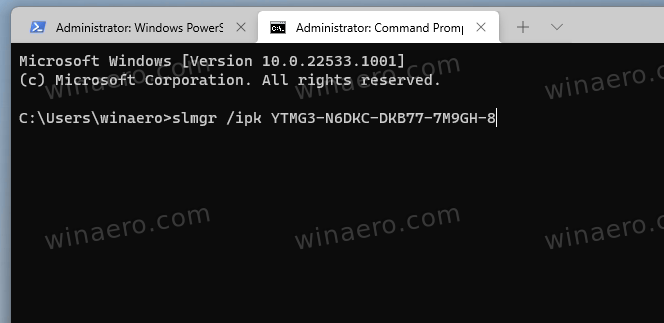
- Wenn Windows 11 sich nicht sofort aktiviert, geben Sie die
slmgr.vbs -atoBefehl, um den Aktivierungsprozess zu erzwingen.
Alternativ können Sie die App Einstellungen verwenden, um den Produktschlüssel in der GUI zu ändern.
Ändern Sie den Windows 11-Produktschlüssel in den Einstellungen
- Öffnen Sie die Windows 11-Einstellungs-App, indem Sie Win + I drücken.
- Klicken System auf der Linken.
- Rechts auswählen Aktivierung.

- Klicken Sie auf der nächsten Seite auf die Veränderung Schaltfläche unter der Ändere den Produkt Schlüssel Sektion.

- Geben Sie schließlich den neuen Produktschlüsselwert ein, den Sie in Windows 11 installieren möchten, oder kopieren Sie ihn und fügen Sie ihn ein.
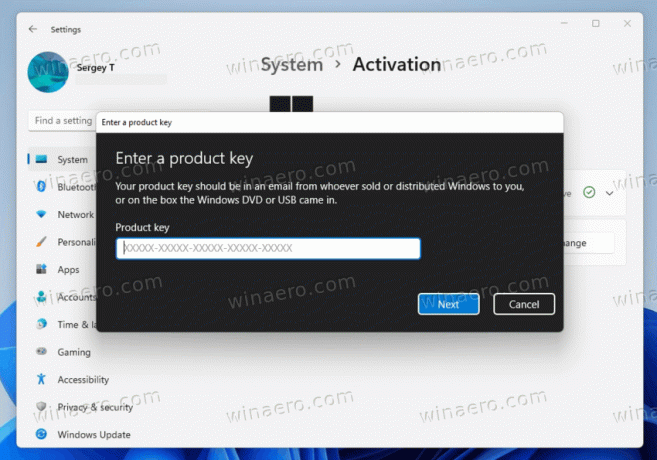
Du bist fertig. Jetzt wissen Sie, wie Sie Windows 11 mit einem generischen Schlüssel installieren und später mit einem Produktschlüssel aktivieren.
Das ist es.


